تحديث 2024 أبريل: توقف عن تلقي رسائل الخطأ وإبطاء نظامك باستخدام أداة التحسين الخاصة بنا. احصل عليه الآن من الرابط التالي
- تحميل وتثبيت أداة الإصلاح هنا.
- دعها تفحص جهاز الكمبيوتر الخاص بك.
- الأداة بعد ذلك إصلاح جهاز الكمبيوتر الخاص بك.

منذ إطلاق Microsoft Windows 10 ، كانت هناك العديد من المشاكل. بعد بضع سنوات ، عندما بدأت Microsoft في إصدار التحديثات ، تم إصلاح بعض الأخطاء ، ولكن لا تزال هناك العديد من المشكلات الأخرى. رمز الخطأ 0xc000021a هو واحد منهم. لا يزال المستخدمون يواجهون مشكلة رمز الخطأ 0xc000021a على أجهزة الكمبيوتر وأجهزة الكمبيوتر المحمولة التي تعمل بنظام Windows.
أثناء العمل على جهاز الكمبيوتر الخاص بك ، ترى فجأة رمز الخطأ 0xc000021a. يشير هذا الخطأ إلى وجود مشكلة في الكمبيوتر ويجب إعادة تشغيله. تتجلى هذه المشكلة في شاشة الموت الزرقاء للغاية. استمرت هذه المشكلة حتى بعد إعادة تشغيل الكمبيوتر. تحتاج إلى إعادة تشغيل جهاز الكمبيوتر الخاص بك لإصلاح هذا الخطأ ، ولكن بعد مرور بعض الوقت سترى هذا الخطأ مرة أخرى. لذلك ، تحتاج إلى إصلاح هذا الخطأ بشكل دائم.
تحدث هذه المشكلة عند تثبيت تحديثات Windows الجديدة. بعد تثبيت تحديث Windows ، لا يظهر في Windows ويظهر شاشة زرقاء للموت مع وجود خطأ.
ما الذي يسبب الخطأ 0xc000021a؟
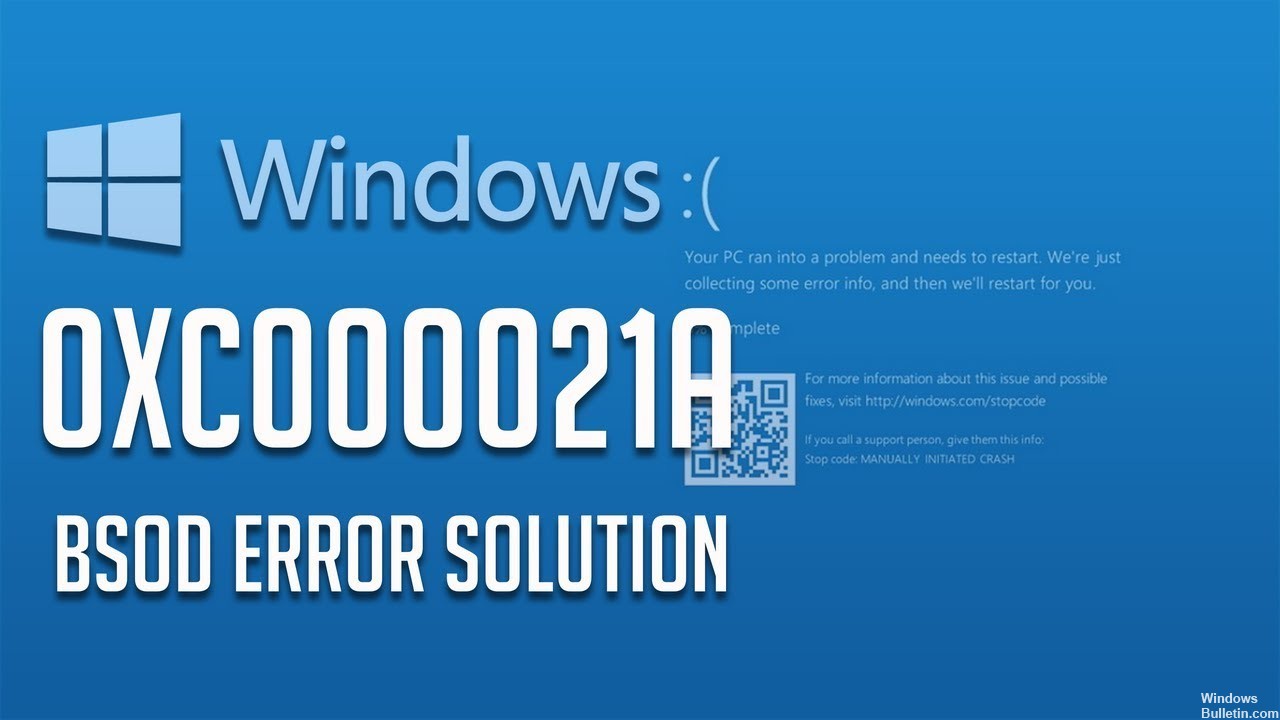
الخطأ 0xc000021A يحدث عادةً عند تلف ملفات Winlogon.exe أو Csrss.exe.
Winlogon.exe مسؤول عن معالجة عمليات تسجيل الدخول وتسجيل الخروج.
ينتمي Csrss.exe إلى "النظام الفرعي لخادم Runtime" لعميل Microsoft أو الخادم.
قد تتلف الملفات المذكورة أعلاه بسبب:
- تم تثبيت برامج تشغيل غير صحيحة للجهاز
- بعض الملفات مفقودة من برامج الطرف الثالث.
- لم يتم تخصيص ملفات النظام بشكل صحيح.
كيفية حل الخطأ 0xc000021a؟
تحديث أبريل 2024:
يمكنك الآن منع مشاكل الكمبيوتر باستخدام هذه الأداة ، مثل حمايتك من فقدان الملفات والبرامج الضارة. بالإضافة إلى أنها طريقة رائعة لتحسين جهاز الكمبيوتر الخاص بك لتحقيق أقصى أداء. يعمل البرنامج على إصلاح الأخطاء الشائعة التي قد تحدث على أنظمة Windows بسهولة - لا حاجة لساعات من استكشاف الأخطاء وإصلاحها عندما يكون لديك الحل الأمثل في متناول يدك:
- الخطوة 1: تنزيل أداة إصلاح أجهزة الكمبيوتر ومحسنها (Windows 10 ، 8 ، 7 ، XP ، Vista - Microsoft Gold Certified).
- الخطوة 2: انقر فوق "بدء المسح الضوئي"للعثور على مشاكل تسجيل Windows التي قد تسبب مشاكل في الكمبيوتر.
- الخطوة 3: انقر فوق "إصلاح الكل"لإصلاح جميع القضايا.

إجراء مسح SFC
- اضغط على Windows + R
- اكتب cmd وقم بتشغيله كمسؤول.
- أدخل الأمر sfc / scannow لاستعادة ملفات النظام التالفة> اضغط على Enter.
إلغاء تحديثات الويندوز
- أدخل قرص DVD / USB الخاص بتثبيت Windows 8 / 8.1 أو قرص الاسترداد.
- أعد تشغيل الكمبيوتر أو الكمبيوتر المحمول انقر فوق "التالي"
- ثم انقر على رابط استعادة الكمبيوتر.
- انقر فوق استكشاف الأخطاء وإصلاحها> خيارات متقدمة> موجه الأوامر
- في موجه الأوامر ، اكتب / image: C: cleanup-image / revertingactions (C هو محرك نظام الكمبيوتر الخاص بك).
- ثم اضغط على Enter لتشغيل الأمر وإلغاء الترقية.
تحديث نظام التشغيل ويندوز
- أدخل قرص DVD / USB أو قرص الاسترداد الخاص بتثبيت Windows 8 / 8.1 / 10.
- انقر فوق "التالي" بعد ظهور شاشة التثبيت.
- انقر فوق إصلاح الكمبيوتر.
- انقر فوق إصلاح الكمبيوتر ضمن ميزات بدء التشغيل المتقدمة ،
- انقر فوق استكشاف الأخطاء وإصلاحها.
- وانقر فوق تحديث الكمبيوتر.
- بعد تحديث نظام التشغيل Windows الخاص بك ، لن يظهر الخطأ مرة أخرى.
إعادة ضبط النوافذ
- أدخل قرص DVD / USB الخاص بتثبيت Windows 8 / 8.1 / 10 أو قم باستعادة القرص.
- انقر فوق الزر "التالي" بعد ظهور شاشة التثبيت.
- انقر فوق الزر إصلاح الكمبيوتر.
- انقر فوق استكشاف الأخطاء وإصلاحها في خيارات بدء التشغيل المتقدمة.
- انقر فوق زر إعادة تعيين الكمبيوتر.
إعادة التشغيل في الوضع الآمن
- انقر فوق خيارات متقدمة> خيارات التمهيد.
- في شاشة خيارات بدء التشغيل ، انقر فوق إعادة التشغيل.
- تشغيل الوضع الآمن عند التشغيل عبر الشبكة
نصيحة الخبراء: تقوم أداة الإصلاح هذه بفحص المستودعات واستبدال الملفات التالفة أو المفقودة إذا لم تنجح أي من هذه الطرق. إنه يعمل بشكل جيد في معظم الحالات التي تكون فيها المشكلة بسبب تلف النظام. ستعمل هذه الأداة أيضًا على تحسين نظامك لتحقيق أقصى قدر من الأداء. يمكن تنزيله بواسطة بالضغط هنا
الأسئلة المتكررة
كيف أصلح الخطأ 0xc000021a؟
- تحتاج إلى إعادة تشغيل جهاز الكمبيوتر الخاص بك عن طريق الضغط باستمرار على مفتاح SHIFT على لوحة المفاتيح لفتح خيارات بدء تشغيل إضافية.
- ثم على شاشة الكمبيوتر ، حدد استكشاف الأخطاء وإصلاحها.
- في Troubleshooting -> Reset this PC page
- انتقل إلى إعادة تعيين هذا الكمبيوتر -> حفظ ملفاتي.
هل يمكنني إصلاح شاشة الموت الزرقاء؟
عادةً ما يكون سبب BSoD هو تثبيت البرامج أو الأجهزة أو الإعدادات بشكل غير صحيح ، مما يعني أنه عادةً ما يكون قابلاً للإصلاح.
كيف أقوم بالتمهيد في الوضع الآمن؟
أثناء بدء التشغيل ، اضغط باستمرار على المفتاح F8 حتى يظهر شعار Windows. ستظهر قائمة. ثم حرر مفتاح F8. استخدم مفاتيح الأسهم لتمييز الوضع الآمن (أو الوضع الآمن مع الشبكات إذا كنت بحاجة إلى استخدام الإنترنت لإصلاح المشكلة) ، ثم اضغط على إدخال.
ما الذي يسبب الخطأ 0xC000021A؟
الخطأ 0xC000021A هو شاشة زرقاء للموت أو خطأ الموت الزرقاء (راجع دليل الشاشة الزرقاء للموت) الذي يحدث عندما يتأثر نظام Windows الفرعي في وضع المستخدم.


